Hur man konverterar VOB till MKV gratis med dessa 3 omvandlare [Bästa verktygen]
VOB eller Video Object är ett filformat som DVD-skivor vanligtvis använder. Den här filen förvaras vanligtvis i mappen VIDEO_TS, som ligger i roten på DVD:n. Men många mediefiler finns nu tillgängliga på internet. Och användningen av DVD-skivor är inte vanlig nuförtiden och stöds inte av många enheter. Därför behöver du ett filformat som stöds av många enheter. MKV är ett filformat som stöds av många enheter. Nedan är de bästa sätten att konvertera VOB till MKV gratis.

Del 1. Konvertera VOB till MKV förlustfritt
För att konvertera dina VOB-filer till MKV behöver du en konverterare som är väl lämpad för det jobbet. FVC Video Converter Ultimate är en omvandlare som är populär på marknaden nuförtiden. Denna omvandlare har många specialfunktioner där du kan redigera, förbättra, komprimera och göra batchkonvertering av din VOB-fil. Dessutom stöder detta verktyg också ultrasnabb konvertering så att du kan konvertera din VOB-fil till MKV riktigt snabbt, utan att förlora dess kvalitet.

FVC Video Converter Ultimate
5 689 200+ nedladdningar- Det erbjuder batchkonvertering för att slå samman flera filer till en.
- Den har ett lättanvänt GUI, som är nybörjarvänligt.
- Den har en funktion för att skapa GIF:er och göra 3D-videor.
- Låter dig konvertera snabbt på grund av dess inbyggda ultrasnabba konverteringsprocess.
- Tillgänglig på olika plattformar, inklusive Windows och Mac.
Gratis nedladdningFör Windows 7 eller senareSäker nedladdning
Gratis nedladdningFör MacOS 10.7 eller senareSäker nedladdning
Här är stegen för hur man konverterar VOB till MKV med FVC Video Converter Ultimate:
Steg 1. Ladda ner denna applikation genom att klicka på Ladda ner knappen nedan för Windows eller Mac. Följ installationsprocessen och fortsätt sedan till nästa steg.
Gratis nedladdningFör Windows 7 eller senareSäker nedladdning
Gratis nedladdningFör MacOS 10.7 eller senareSäker nedladdning
Steg 2. När du har laddat ner omvandlaren klickar du på Lägga till filer -knappen eller + knappen för att ladda upp din VOB-fil i kön.
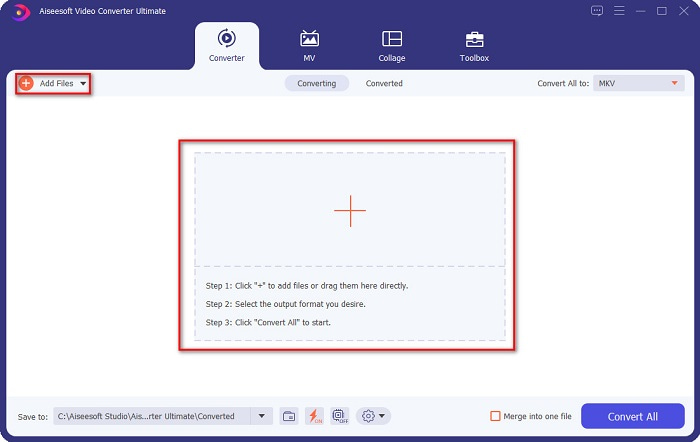
Steg 3. Och klicka sedan på Konvertera alla till knappen som finns i det övre högra hörnet av programvarans gränssnitt. En lista med filformat visas och välj sedan önskad filutdata.
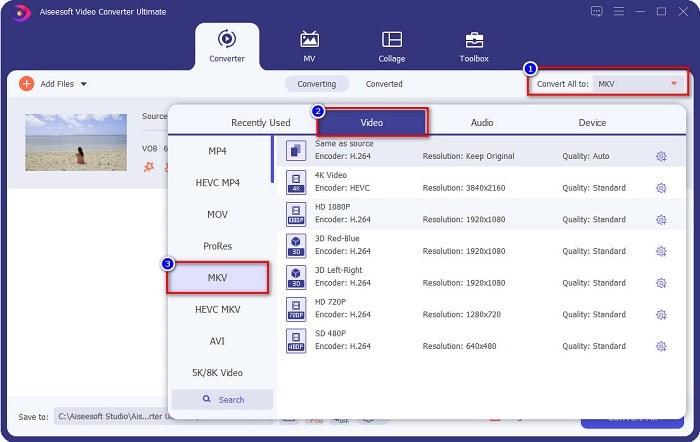
Steg 4. När du har valt MKV som utdatafil klickar du på Konvertera alla knappen för att konvertera din VOB till MKV-filen. Vänta sedan några sekunder tills din konvertering är klar.
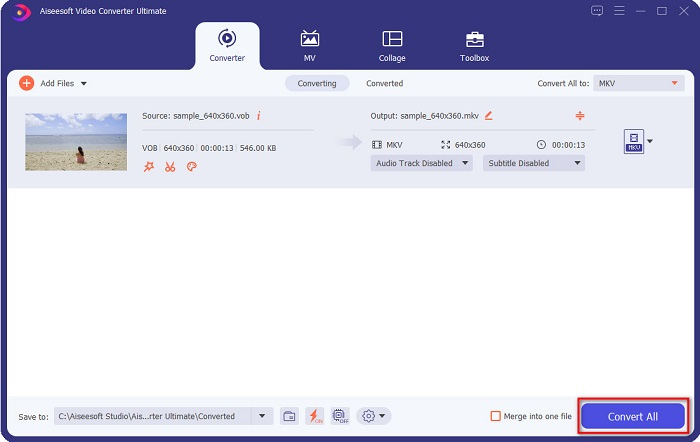
Genom att följa dessa enkla steg kan du konvertera VOB till MKV förlustfritt.
Del 2. Konvertera VOB till MKV med Freeware Converters
Du kan också konvertera VOB till MKV med gratisprogram. Att använda gratisprogram som din omvandlare kan spara mycket tid eftersom du inte behöver en internetanslutning för att använda den. Och när det gäller att ladda ner gratisprogramskonverterare behöver du inte köpa något. Här är de bästa gratisprogramomvandlarna för dig att prova.
VLC Media Player
När du väljer den bästa freeware-omvandlaren kan det inte förnekas att VLC Media Player kommer att vara det. Många människor använder denna freeware-omvandlare på grund av dess bekvämlighet att använda. Denna mediaspelare är mycket känd för Windows-användare och har visat sig vara ett utmärkt sätt att konvertera filer.
Steg 1. Först, om du inte har VLC Media Player på din enhet, ladda ner den genom att söka den i din webbläsare. Öppna applikationen när du har laddat ner den. När du har öppnat appen klickar du på Media och välj sedan Konvertera / spara knapp. Då kommer du att ledas till ett annat gränssnitt.
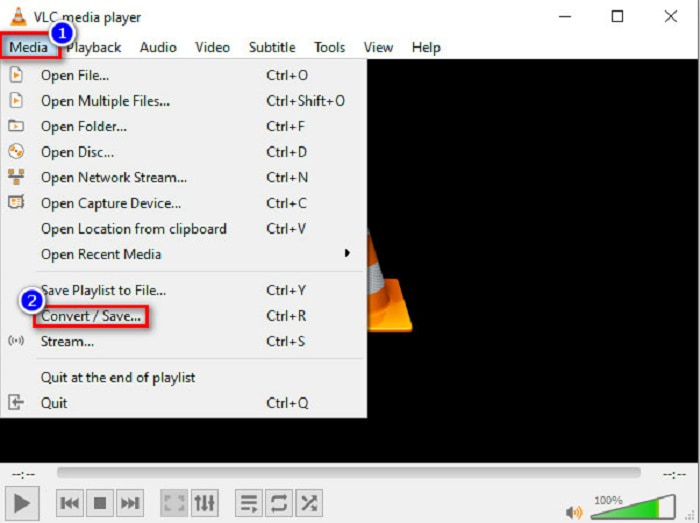
Steg 2. Och klicka sedan på + Lägg till knappen för att ladda upp din VOB-fil. Klicka sedan på Konvertera / spara knapp. Fortsätt sedan till nästa steg.
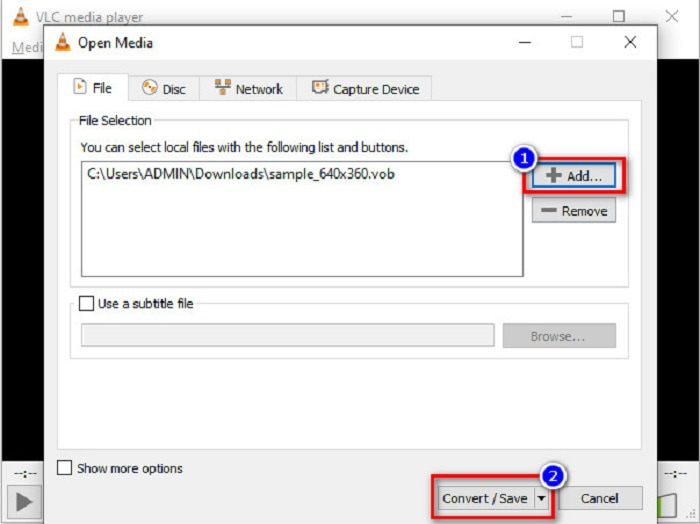
Steg 3. Slutligen genom att klicka på falla ner knappen bredvid Profil, välj MKV-filen som utdataformat. För att välja din fildestination, klicka på Bläddra knapp. Och slutligen, kryssa i Start knappen för att påbörja konverteringen.
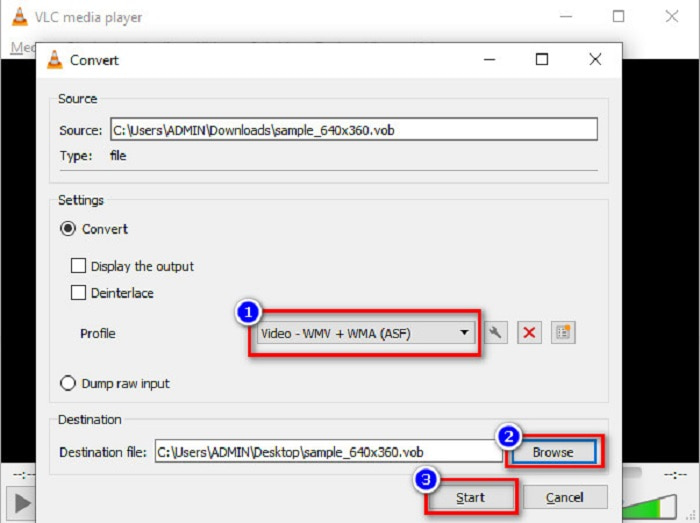
Handbroms
En annan freeware-konverterare som du kan använda för att konvertera DVD VOB till MKV-filer är att använda Handbroms. Denna omvandlare är gratis vid nedladdning. Den stöder också olika format som är tillgängliga på webben. Men dess gränssnitt är komplicerat att förstå för nybörjare. Ändå erbjuder denna omvandlare dig distinkta funktioner som hjälper till att konvertera din VOB-fil till MKV.
Steg 1. Ladda ner appen genom att söka Handbroms i webbläsaren du använder. Öppna programmet efter nedladdning. Klicka sedan Fil, eller släpp din VOB-fil i den rektangulära rutan i mitten av programvarans gränssnitt för att ladda upp den.
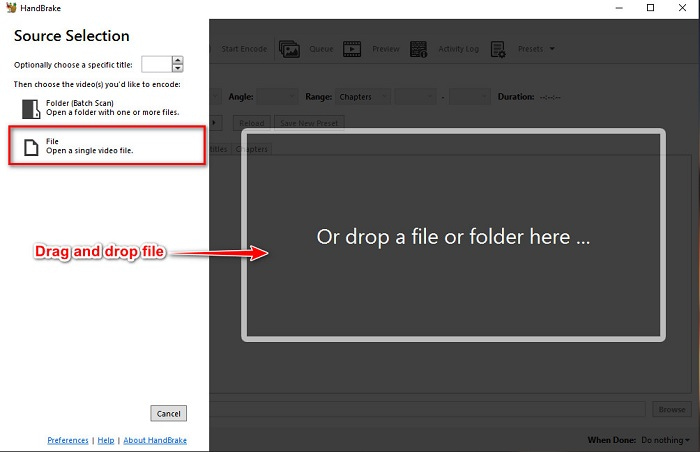
Steg 2. När du har laddat upp din VOB-fil, välj MKV som ditt utdatafilformat genom att klicka på falla ner knappen bredvid Formatera. Och för att du ska ändra destinationen för din fil på dina datorfiler, klicka på Bläddra knapp.
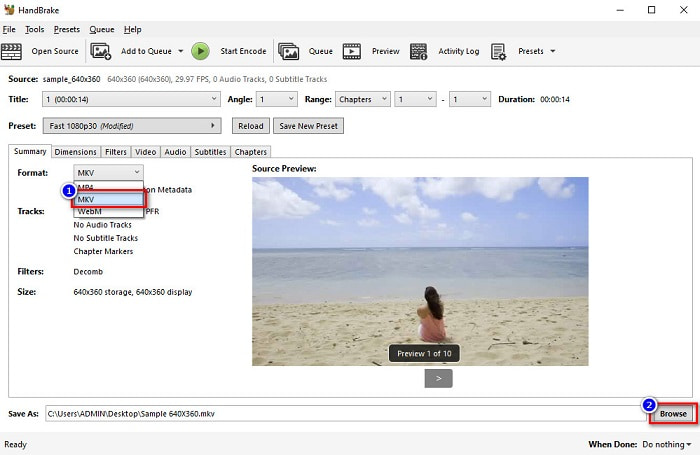
Steg 3. För det sista steget, klicka på Starta kodning knappen för att konvertera din VOB till MKV med handbroms.
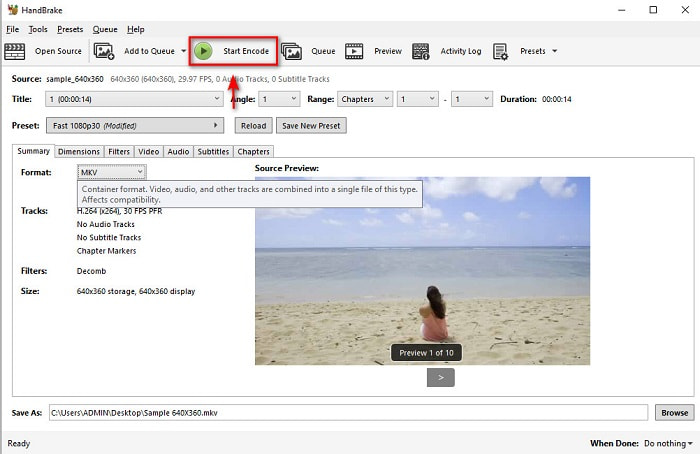
Och det är så du konverterar VOB till MKV med gratisprogram.
Del 3. Konvertera VOB-fil till MKV-fil med hjälp av ett onlineverktyg
Online-omvandlare är bekvämare eftersom du inte behöver ladda ner något. Även om det finns många gratis onlinekonverterare tillgängliga på webben, Onlinefreeconvert.com är vad vi vet som en av de bästa. Denna onlinekonverterare är enkel att använda och gratis. Även om du kan uppleva långsam omvandling eftersom den är webbaserad, använder många den fortfarande för att den ska vara enkel att använda.
Steg för hur du konverterar din VOB-fil till MKV-fil online:
Steg 1. För att konvertera en VOB-fil till MKV-filformat, sök Onlinefreeconvert.com i din webbläsare kommer du att dirigeras till omvandlarens webbplats.
Steg 2. Dra och släpp din VOB-fil eller välj filer från din dator genom att klicka på + knapp.
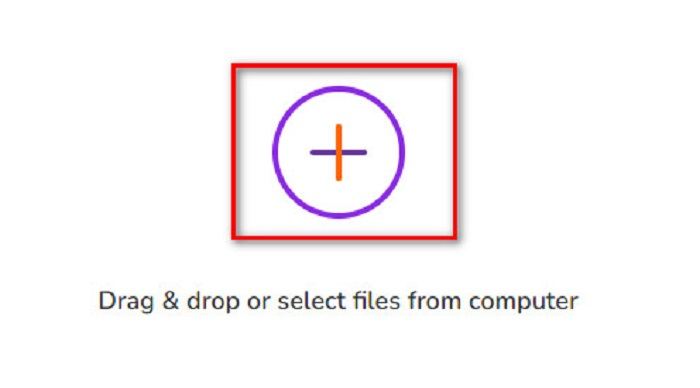
Steg 3. Sedan bredvid Utmatningsformat, Klicka på falla ner knappen för att välja MKV som ditt utdatafilformat. Klicka slutligen på Börja nu knappen för att konvertera din VOB-fil till MKV.
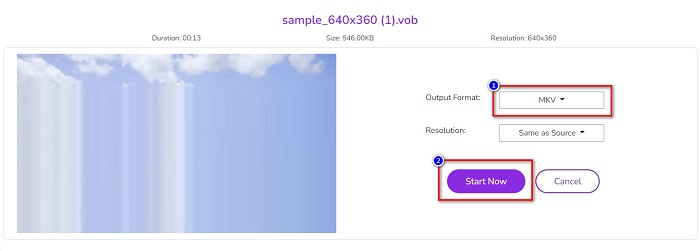
Och det är så du konverterar VOB till MKV online med en online-omvandlare.
Del 4. Mer kunskap om VOB och MKV
VOB eller Video Object är filformatet som DVD-videor spelar. Den innehåller data som inkluderar ljud, video och undertexter. Den här typen av filformat har upphovsrättsskydd för att skydda dem från att kopieras direkt. Däremot är MKV-filer eller Matroska ett filformat som vanligtvis används för att lagra korta videoklipp och filmer. Det stöds också av många video- och ljudkodekar. Dessutom är det en framtidssäker fil; därför är den gjord för att inte vara föråldrad i framtiden.
Del 5. Vanliga frågor om att konvertera VOB till MKV
Vilket har en större filstorlek, VOB eller MKV?
MKV-filer har större filstorlekar jämfört med VOB. Även om det inte är så stor skillnad alls är MKV något större.
Kan du spela VOB-videofiler på Mac?
macOS stöder inte VOB-filer; därför kan du inte spela det direkt på Mac. Du kan dock använda en omvandlare för att konvertera din VOB-fil till en fil som stöds av macOS. MOV-fil är ett filformat som stöds brett av den. Läs dessutom den här artikeln för att veta mer om konvertera VOB till MOV.
Kommer filstorleken att påverkas när VOB konverteras till MKV?
Inte nödvändigtvis. När du konverterar VOB till MKV kommer filstorleken inte att påverkas, särskilt om du använder FVC Video Converter Ultimate som ditt verktyg för att konvertera.
Slutsats
Alla online-, freeware- och offlinekonverterare som presenteras ovan visar lovande prestanda. Även om de har distinkta egenskaper mot varandra, är de fortfarande ett effektivt och effektivt verktyg för att konvertera VOB till MKV-fri. Men om du vill ha en ultrasnabb omvandlare med många enastående funktioner att prova, är FVC Video Converter Ultimate det bästa verktyget som passar för det. Så om du är intresserad av att prova denna omvandlare, ladda ner den nu!



 Video Converter Ultimate
Video Converter Ultimate Skärminspelare
Skärminspelare


